Vill du skapa ett stilfullt fotokollage på din Mac-dator? Det är inte alls svårt. Du behöver inte avancerade program som Adobe Photoshop för att göra det. Det finns ett flertal kostnadsfria och användarvänliga applikationer som låter dig skapa lika imponerande collage och dela dem på sociala medieplattformar.
Om du är nybörjare inom kollageskapande på en Mac, finns det ett par saker som är bra att känna till om designprocessen. Den här artikeln ger dig en översiktlig guide till hur du använder verktygen för kollage, samt en lista över de bästa gratisapparna. Låt oss börja direkt!
Använd FotoJet Collage Maker Lite på Mac
FotoJet Collage Maker Lite, utvecklad av PearlMountain Technologies, är en kostnadsfri app som du kan använda för att skapa collage på din Mac. Den enkla navigeringen guidar dig genom varje steg, så att du kan anpassa utseendet och designen. Här kommer en guide till hur du använder den:
- Installera och starta FotoJet Collage Maker Lite.
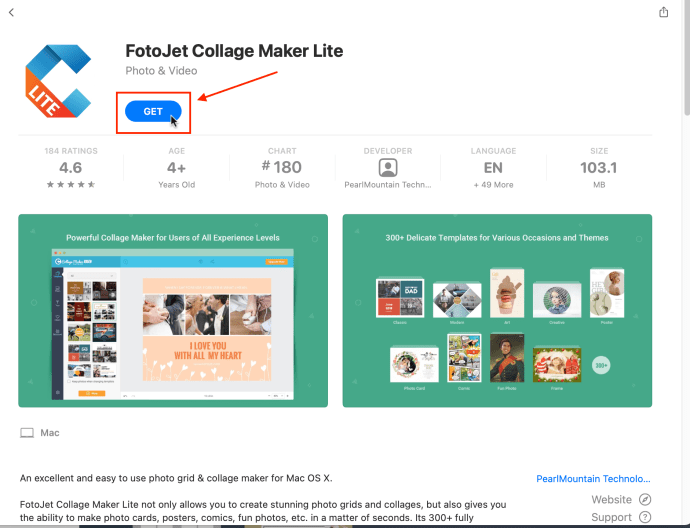
- Välj den mall eller layout som bäst passar dina behov. Välj ”Photo Grid”, ”Classic”, ett kreativt collage eller något från kategorin ”Övrigt”.
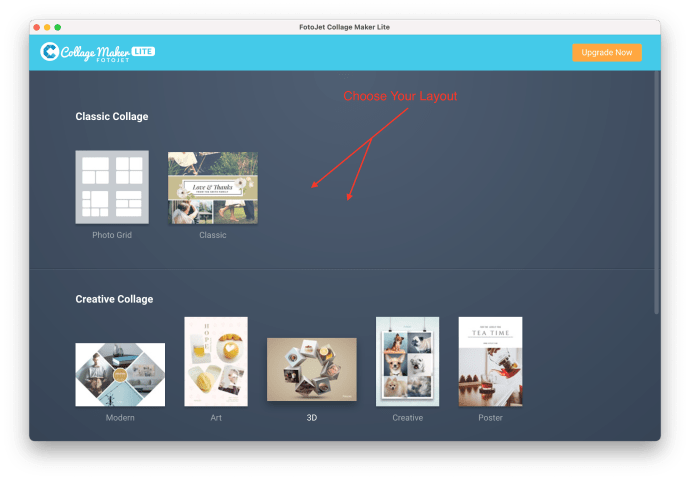
- När du har valt en mall, anpassa din design ytterligare.
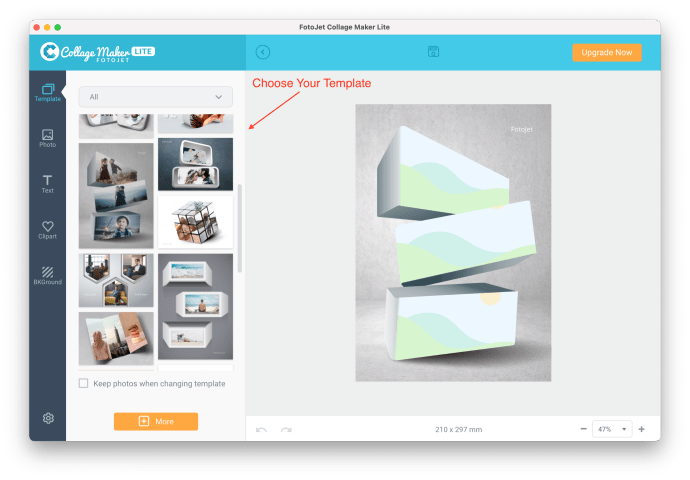
- Använd ”Tillbaka”-knappen uppe till höger för att återställa det senaste steget, som till exempel att välja mall eller layout. Denna knapp är inte en generell ångra-funktion, vilket kan vara lite av en nackdel.
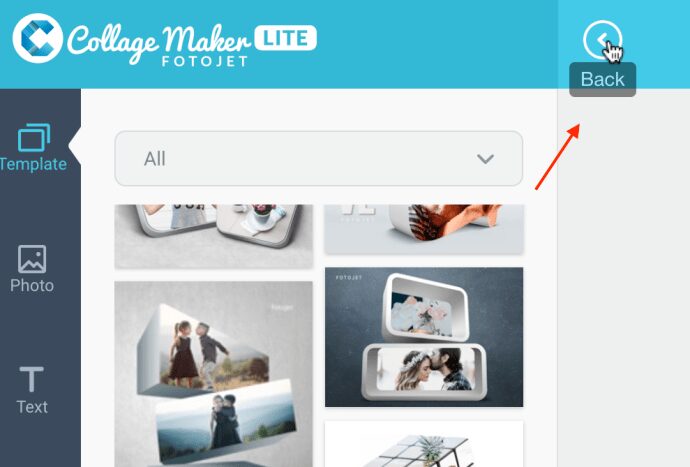
- När du är nöjd med din mall och layout, klicka på ”Foto”-ikonen för att lägga till bilder i ditt kollage.
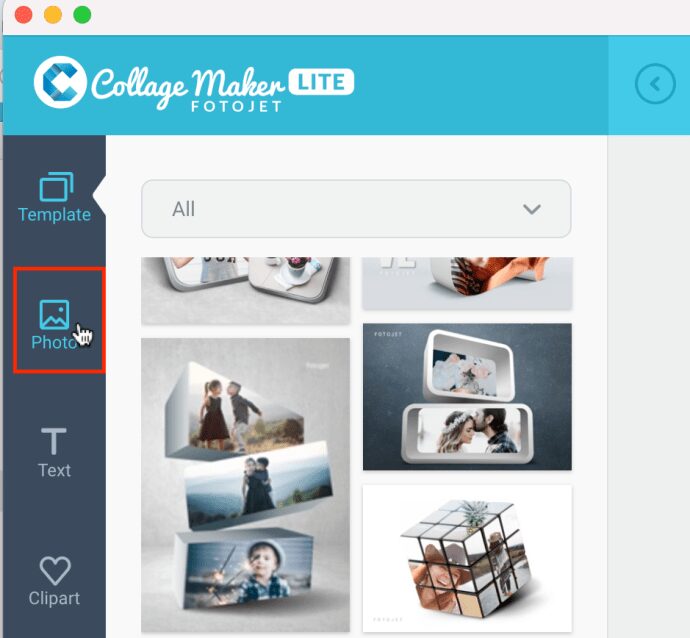
- Alternativ 1: Välj fliken ”Övervaka” för att söka efter bilder på din Mac, eller gå till nästa steg för alternativ 2.
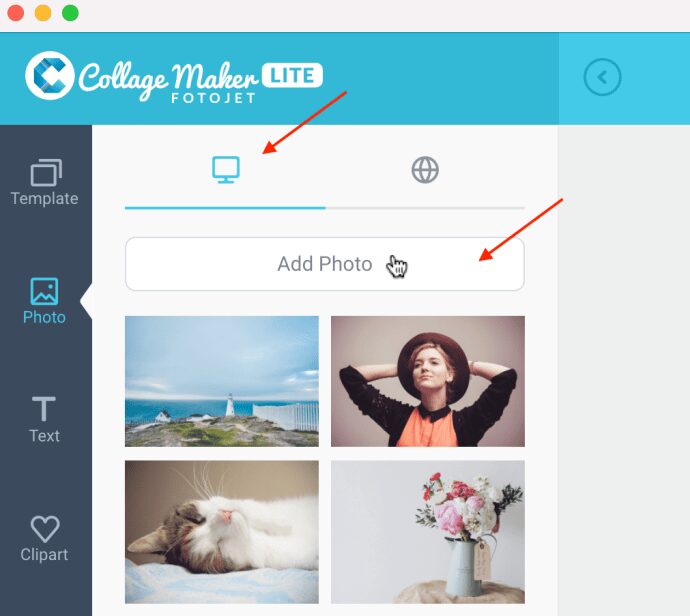
- Alternativ 2: Klicka på fliken ”Globe” för att bläddra bland gratisbilder online från Pixabay.
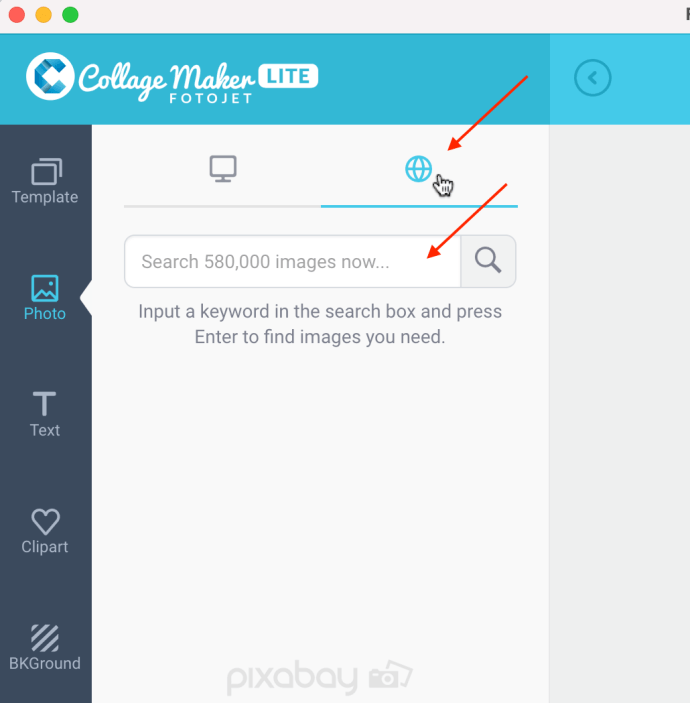
- Klicka och dra den önskade bilden till mallen, över den form där du vill placera den. Släpp sedan musknappen. För att bilden ska passa formen, vänta tills den grå bakgrunden visas och släpp sedan musknappen.
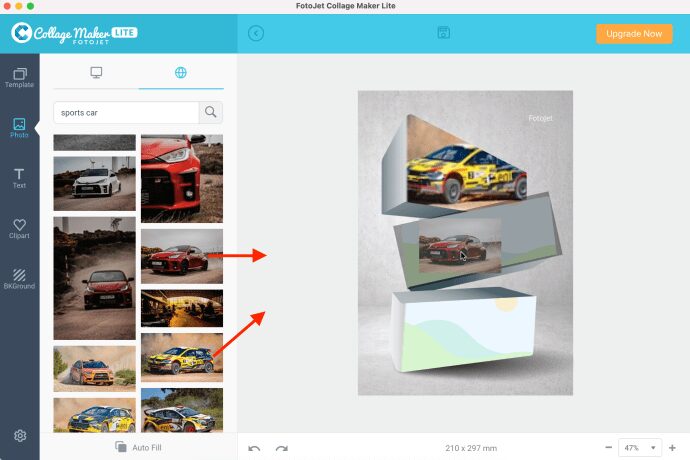
- När du är nöjd med ditt collage, klicka på ”Spara”-ikonen (diskett) längst upp för att spara din collagebild.
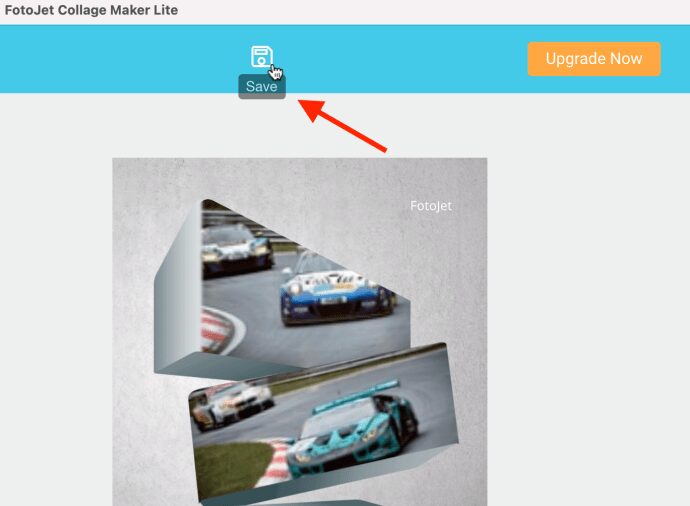
Mallarna i rutnätsformat låter dig oftast placera bilder av samma storlek, medan den klassiska har olika bildstorlekar. 3D-mallen erbjuder dimensionella former. Ibland kan en bild vägra visas där den grå bakgrunden dök upp. Då kan du behöva testa med en annan bild. Till exempel var den gula sportbilen knepig och vi var tvungna att stänga appen och starta om den för att få det att fungera. Ibland behövde vi klicka på andra bilder eller former (enkelt, dubbelt etc.) för att sedan försöka flytta bilden över igen. Andra layouter fungerade utan problem.
Vissa mallar kan vara lite buggiga. Du kan alltid använda ångra-knappen längst ned för att återställa de senaste åtgärderna. Kom ihåg att ”Tillbaka”-ikonen längst upp är till för att gå tillbaka genom menystegen (mallval, layoutval, bildval osv., inte alla åtgärder du gör).
Steg 2
Välj de bilder du vill använda och importera dem till collage-appen. De flesta appar låter dig dra och släppa bilderna direkt, men du kan också bli ombedd att ge appen tillgång till bilderna på din Mac.
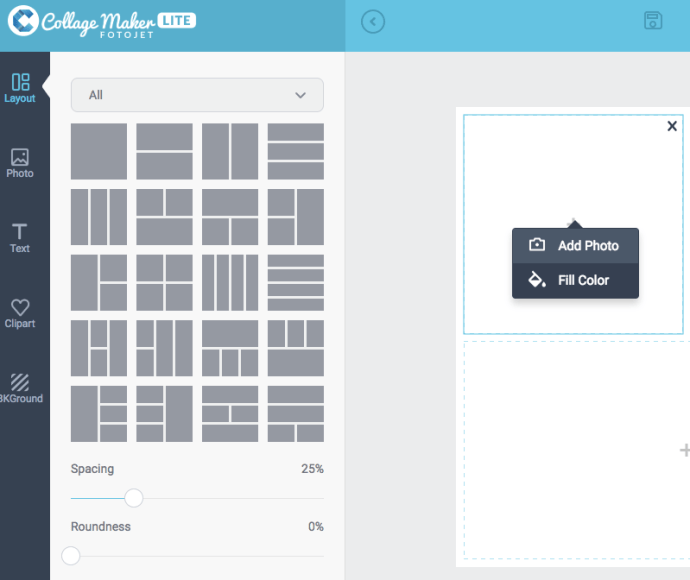
Beroende på vilken app du använder kan du snabba på processen genom att låta programvaran slumpmässigt fylla layouten/mallen. Självklart kan du alltid ändra ordningen på bilderna efter eget tycke.
Steg 3
När du har ordnat layouten som du vill ha den kan du lägga till text, klistermärken och mönstrade bakgrunder i ditt collage. Alternativen här begränsas bara av din egen kreativitet, och apparna ger enkla verktyg för att anpassa typsnitt och bakgrunder.
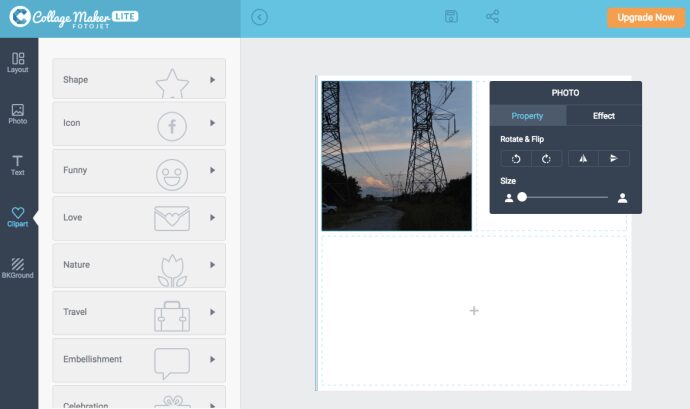
Steg 4
När du är nöjd med designen är det dags att exportera eller dela filen. Du kan välja JPEG-, PNG- eller TIFF-format och dela collaget på Flickr, Facebook, via e-post, och så vidare.
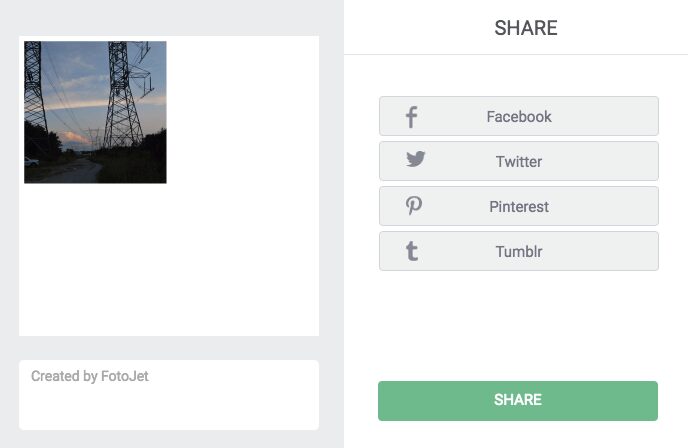
För delning och onlinebruk fungerar både JPEG och PNG utmärkt. Om du vill skriva ut collaget kan det vara bäst att välja TIFF (om det finns tillgängligt), eftersom det är branschstandarden för bitmap- och rasterbilder.
Experttips för Instagram
Om du vill dela ett collage på Instagram är det viktigt att tänka på formatet, bildförhållandet och upplösningen. Landskapsbilder stöder ett maximalt bildförhållande på 1,91:1, och för porträttbilder är det 4:5.
Den maximala upplösningen är 1920 x 1080 pixlar, och format som stöds är BMP, PNG, JPEG samt icke-animerade GIF-filer.
Populära fotokollageappar för Mac
Följande appar kommer från PearlMountain Technology av flera anledningar. Deras appar är gratis (det finns även proffsversioner) och har fått höga betyg av användare, oftast över 4 stjärnor. Dessutom är användargränssnittet intuitivt och enkelt att använda, vilket gör designprocessen smidig.
Picture Collage Maker Lite
Picture Collage Maker Lite är en gratisapp som erbjuder mer än 40 mallar och en mängd andra konstnärliga resurser. Förutom snygga collage kan du skapa klippbokssidor, affischer, fotoalbum med mera.
Det enkla och lättanvända gränssnittet är det som gör att den här appen sticker ut. De importerade bilderna syns på menyn till vänster och du får tillgång till konstverktyg från menyn till höger. Du kan även lägga till fotofilter och effekter för att göra dina bilder ännu mer unika.
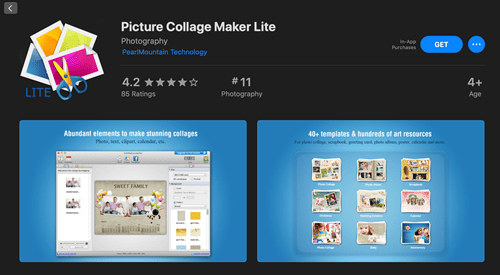
FotoJet Collage Maker Lite
Med fantastiska recensioner och ett stort utbud av tillgängliga mallar är FotoJet Collage Maker Lite ett av de bästa gratisalternativen på iTunes. Oavsett vilken mall du väljer, har du full frihet att anpassa den efter dina önskemål.
Anpassningsverktygen finns i menyn till vänster. Du kan snabbt växla mellan mallar, foton, text, clipart eller bakgrunder med ett klick. Appen låter dig spara dina collage i PNG- eller JPEG-format, och det finns också ett delningsalternativ för Twitter, Pinterest och Facebook.
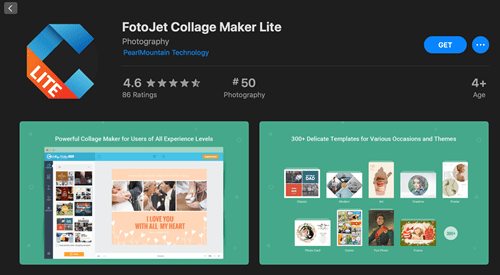
Collaget 3 gratis
Precis som andra appar erbjuder Collaget 3 gratis olika verktyg, filter och effekter för att försköna dina designprojekt. Men vad är det som får den att sticka ut?
Denna app har fyra olika collagestilar, där pilstilen är det mest utmärkande. Den låter dig slumpmässigt stapla många bilder för att skapa ett spännande collage i fritt format. Dessutom får du tillgång till alla format, inklusive TIFF, BMP, JPEG, PNG och GIF, och du kan även spara filen i PDF.
Det finns också alternativ att dela collaget via e-post, AirDrop eller iMessage, och du kan till och med ställa in det som skrivbordsunderlägg.
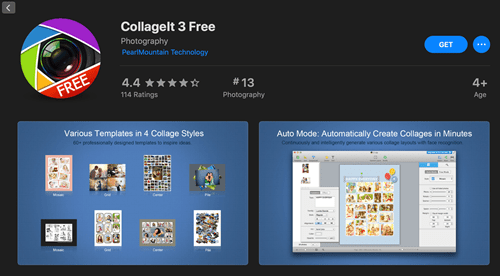
Photoscape X
Photoscape X är ett fotoredigeringsprogram som du kan ladda ner gratis från App Store för Mac och Microsoft Store för PC. Du kan inte bara skapa collage, utan också utföra omfattande och detaljerad redigering.
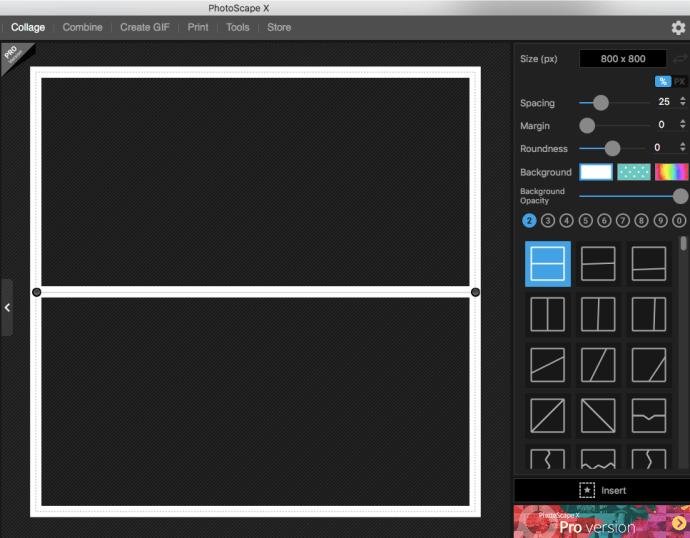
Även om du kan betala för en proversion är gratisversionen av denna app otroligt bra. Den ger dig inte bara möjlighet att skapa collage och redigera bilder, utan du kan även skapa GIF-filer!
1, 2, 3 och collaget är färdigt
Ärligt talat är det lätt att fastna med alla de tillgängliga verktygen för fotocollage och spendera timmar på att försöka skapa det perfekta collaget. Men det är ju också där det roliga finns.
Kom ihåg att de flesta av apparna har någon sorts automatisk funktion som låter dig snabba på processen och få collaget klart på nolltid. Så vilken är din favorit? Dela gärna med dig av dina tankar i kommentarsfältet nedan.